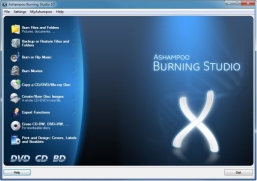
কিভাবে অপারেটিং সিস্টেম এর আই.এস.ও ইমেজ ফাইল রাইট করে বুটেবল সিডি/ডিভিডি তৈরী করবেন নতুনরা দেখে নিন স্বচিত্র বর্ণনা এই টিউনে পাবেন । বুটেবল সিডি/ডিভিডি তৈরী করে নিজের সংগ্রহে রাখুন
Windows XP SP3 ডাউনলোড লিন্ক এইখানে দেখুন
পার্ট-১ এর উপর মাউস রেখে রাইট ক্লিক করুন পপআপ উইন্ডো আসলে Extract Here ক্লিক ।

Extracting From WXPSP3U.part……. পপআপ উইন্ডো এসে এক্সট্রাক্ট করা শুরু করে দিবে

১০০% এক্সট্রাক্ট করা হয়ে গেলে Extracting From পপআপ উইন্ডোটি আপনা-আপনি বন্ধ হয়ে যাবে
যেখানে এক্সট্রাক্ট করলেন সেখানে W_XP-Best-SP3 এই নামে ISO Image Files আর একটি CD_TEXT Document দেখবেন ।

সন্পূর্ণ এক্সট্রাক্ট করা হয়ে গেলে WXPSP3U এর খন্ড খন্ড অংশগুলি ডিলিট করে দিতে পারেন ।

ISO Image File রাইট করার পালা । আমি এখানে Ashampoo Burning Studio 10 ব্যাবহার করে দেখিয়ে দিচ্ছি কিভাবে এই বার্ণার ব্যাবহার করে ISO Image File রাইট করবেন ।
ব্ল্যান্ক সিডি প্রবেশ করান DVD – RW অপেন করে । সিডিটি প্রবেশ করানোর কিছুক্ষন পর নিচের চিত্রের মতো একটা উইন্ডো আসলে ওকে তে ক্লিক করুন

Ashampoo Burning Studio 10 উইন্ডো আসবে

Create/Burn Disk Images এর উপর মাউস ধরুন
ডান দিকে যে তিনটি অপশনস আছে একদম উপরেরটিতে মাউস নিয়ে ক্লিক করুন >

এইরকম একটা উইন্ডো এসে Disk Image Path দেখিয়ে দিতে বলবে >

Browse বাটনে ক্লিক করে আপনি যেখানে WXPSP3 এক্সট্রাক্ট করেছেন সেখানে গিয়ে ISO Image Fileটি সিলেক্ট করে অপেন বাটনে ক্লিক করুন ।

দেখিয়ে দেওয়ার পর নেক্সট বাটনে ক্লিক করুন >

এইরকম একটা উইন্ডো আসবে >

Change Options এ ক্লিক করুন

Options for the inserted CD-RW পপআপ উইন্ডো আসলে আপনি রাইটিং স্পীড এবং কয়টা কপি রাইট করবেন তা নির্ধারন করে দিতে পারবেন । অপারেটিং সিস্টেম রাইট করার ক্ষেত্রে সর্বনিম্ন স্পীড নির্ধারন করবেন । Write-Speed এর পাশে ড্রপডাউন মেনু থেকে স্পীড নির্ধারন করে দিন । Write-Speed এর পাশে ড্রপডাউন মেনুতে যদি একটাই অপশন থাকে তাহলে সেটাই সিলেক্ট করুন ।
আর নিচে যে চারটি অপশনস আছে সবগুলোতে টিক চিন্হ দিতে পারেন আবার নাও দিতে পারেন এটা আপনার পছন্দ । দিলে রাইট করার টাইম বেশী লাগবে । আমি অবশ্য একটা অপশনস এ টিক চিন্হ দিয়েছি ।
সেটিংস সেট করার পর ওকে করুন >

তারপর Write-CD বাটনে ক্লিক করুন >

Progress পপআপ উইন্ডো এসে কাজ শুরু করে দিবে >



রাইটিং সন্পূর্ণ হয়ে গেলে CD image recorded successfully বার্তা আসবে ওকে করুন ।

তারপর Exit বাটনে ক্লিক করে Ashampoo Burning Studio 10 এর উইন্ডোটি ক্লোজ করে দিন ।
DVD – RW ট্রে থেকে সিডি-টি বের হয়ে আসবে >
যে সিডি-তে রাইট করলেন সেটি আবার DVD – RW এর বাটনে ক্লিক করে প্রবেশ করান । প্রবেশ করানোর পর যদি এইরকম চিত্র দেখেন তাহলে মনে করবেন আপনার রাইট করা অপারেটিং সিস্টেম ওকে ।

এই বুটেবল XP- CD দিয়ে এবার আপনি নতুন-পুরান হার্ড ডিস্কে XP সেটআপ দিতে পারবেন ।
ম্যাজিক ISO দিয়ে যদি বার্ণ করতে চান তাহলে যেখানে ডাউনলোড করেছেন সেখানে গিয়ে ISO Image File টিতে ডাবল ক্লিক করুন >

Magic ISO Maker এর নিচের চিত্রের মতো একটা উইন্ডো আসবে এবং XP এর ISO Image File টি যে বুটেবল সেটি দেখতে পাবেন >

DVD-RW এ ব্লান্ক সিডি প্রবেশ করান যদি কোনো পপআপ উইন্ডো আসে শুধু ক্লোজ করে দিন ।
Magic ISO Maker এর Burn Current Compilation বাটনে ক্লিক করুন >

Burn CD/DVD! পপআপ উইন্ডো আসবে সেখানে Writing Speed নির্ধারণ করুন ড্রপডাউন মেনু থেকে সবচেয়ে কম যে স্পীড সেটা আর ফরমেট : Mode 1

সেটিংস সেট করার পর Burn it ! বাটনে ক্লিক করুন >

রাইট করা শুরু হবে >

১০০% হয়ে গেলে Close Session লেখা আসবে কিছুক্ষনের মধ্যে আপনার সিডি-টি বের হয়ে আসবে ।


Magic ISO Maker এর উইন্ডো ক্লোজ করে দিন ।

Magic ISO Maker এর ডাউনলোড লিন্ক >

আমি হাসানাত চৌধুরী। বিশ্বের সর্ববৃহৎ বিজ্ঞান ও প্রযুক্তির সৌশল নেটওয়ার্ক - টেকটিউনস এ আমি 13 বছর 8 মাস যাবৎ যুক্ত আছি। টেকটিউনস আমি এ পর্যন্ত 52 টি টিউন ও 428 টি টিউমেন্ট করেছি। টেকটিউনসে আমার 5 ফলোয়ার আছে এবং আমি টেকটিউনসে 1 টিউনারকে ফলো করি।
tnx